2. Jak nasadit vlastní videokurz
Založení a úprava profilu
První, co musíte udělat, je založit si svůj lektorský profil. To uděláte po kliknutí na tento odkaz: https://www.kurzyproradost.cz/admin/sign/register/.
Následně si musíte svůj lektorský profil upravit. V patičce webu www.kurzyproradost.cz je odkaz „Administrace pro lektory” (https://www.kurzyproradost.cz/admin/sign/in/). Tam se přihlašte svým e-mailem a heslem, které jste si zadali při registraci.
Po založení vypadá váš profil takto:
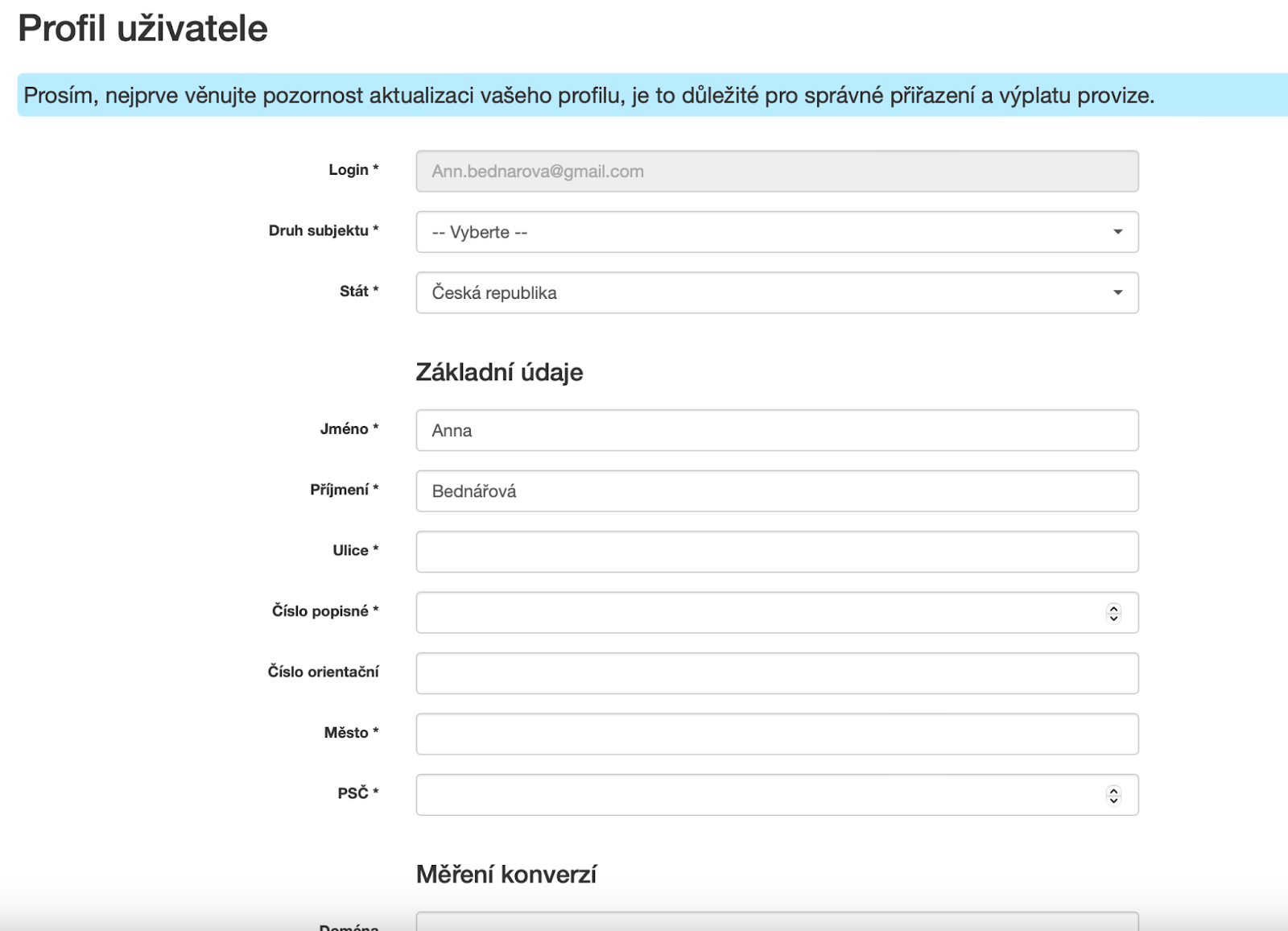
Vyplňte všechna políčka označená hvězdičkou, nahrajte svoji fotografii (rozměr 300x300 px) a napište medailonek o sobě. Nechceme žádná životopisná data, spíš pár vlídných slov.
Tady se můžete podívat, jak si s tím poradili vaši kolegové a inspirovat se:
https://www.kurzyproradost.cz/lektor/hana-dankova-17121
https://www.kurzyproradost.cz/lektor/petr-novak-671552
Návod na vytvoření hlavní stránky kurzu
Po vyplnění lektorského profilu se vám otevře lektorská administrace, kde budete nasazovat kurz.
Nyní tedy vypadá vaše administrace takto:
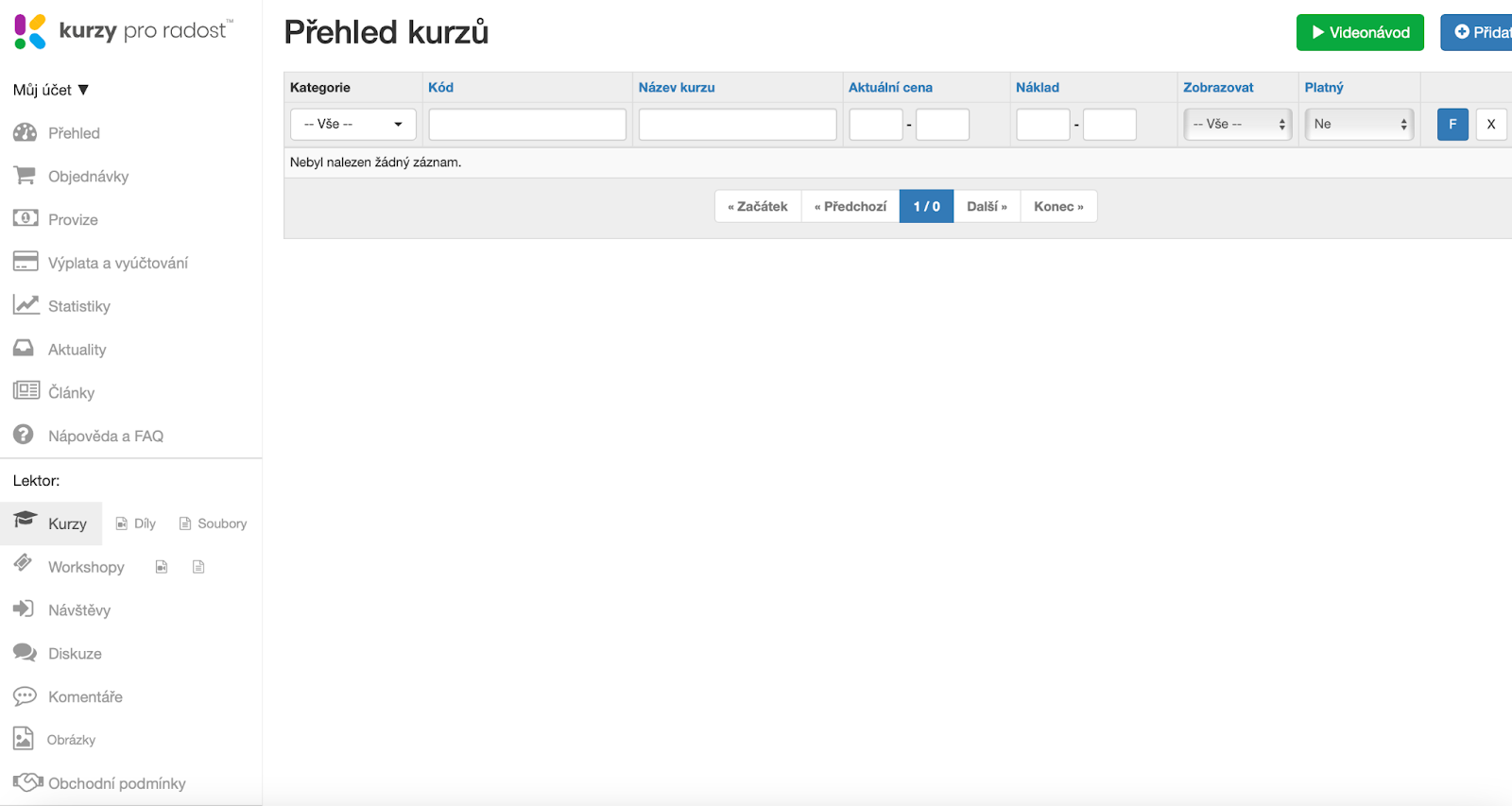
V menu klikněte na odkaz „Kurzy” a zobrazí se vám prázdný přehled kurzů. Vpravo nahoře kliknete na políčko „Přidat” a otevře se vám stránka, kam budete vkládat kurz.
Teď projdeme všechna políčka, která musíte vyplnit.
Kategorie
Políčko rozkliknete a vyberete kategorii, která nejvíc odpovídá tématu vašeho kurzu. Ke kategorii, kterou vyberete přidejte ještě Všechny kurzy. Budete tedy mít označené dvě kategorie.
Téma
Políčko rozkliknete a vyberete téma, které nejvíc odpovídá tématu vašeho kurzu. Pokud nenajdete vhodné téma, žádné neoznačujte.
Kategorie pro dárkomat
Políčko rozklikněte a vyberte všechny, pro koho je kurz vhodný a také obor, kam kurz tématem patří. Můžete mít klidně označeno 8-10 kategorií pro dárkomat.
Kód
Tento kód musí být ve formátu KPR-XXXX-XXXX. KPR znamená Kurzy pro radost, místo prvních XXXX vložíte část vašeho příjmení (3-5 písmen) a za druhá XXXX vložíte označení vašeho kurzu (také 3-5 písmen). Všechna písmena musí být velká, bez diakritiky a jednotlivé části kódu oddělené pomlčkou..
Tady je příklad, jak kód napsat:
KPR je povinné, takže kód bude začínat KPR-
Vaše příjmení může být například Procházka, a tak do kódu vložíte několik prvních písmen. Kód bude vypadat takto: KPR-PROCH-
A teď přidáte označení vašeho kurzu. Tématem vašeho kurzu může být například řezbářství, a tak kód bude vypadat takto: KPR-PROCH-REZB.
Název kurzu
Tady napište název kurzu.
Meta description kurzu
Sem napište krátký popisek kurzu. Stačí dvě až tři věty. To je to, co zobrazují vyhledávače, u vašeho kurzu to nebude vidět.
Tady je příklad:
V kurzu Hany Dankové objevíte svět „Kreslení technikou urban sketching”. Naučíte se zachytit unikátní atmosféru daného okamžiku, perspektivu ulic, život a dění v okolí i jednoduchou kresbu lidí. Vstupte do kurzu a staňte se urban sketcherem.
Podnadpis kurzu
Napište krátký popisek kurzu. Tento text se zobrazí pod názvem kurzu.
Tady je ukázka z webu:

Krátký popis
Navzdory svému názvu sem vložte popis kurzu, který není úplně krátký ?Je ale potřeba, aby byl zachovaný styl, který je na našem webu. To znamená asi dva kratší odstavce, potom nadpis „V kurzu se dozvíte:” nebo „V kurzu se naučíte:”. Podle toho, co se lépe k vašemu kurzu hodí.
Pod nadpis dáte několik bodů, co se v kurzu naučí nebo dozví.
Poté bude zase následovat jeden nebo dva odstavce textu.
Tady je příklad:
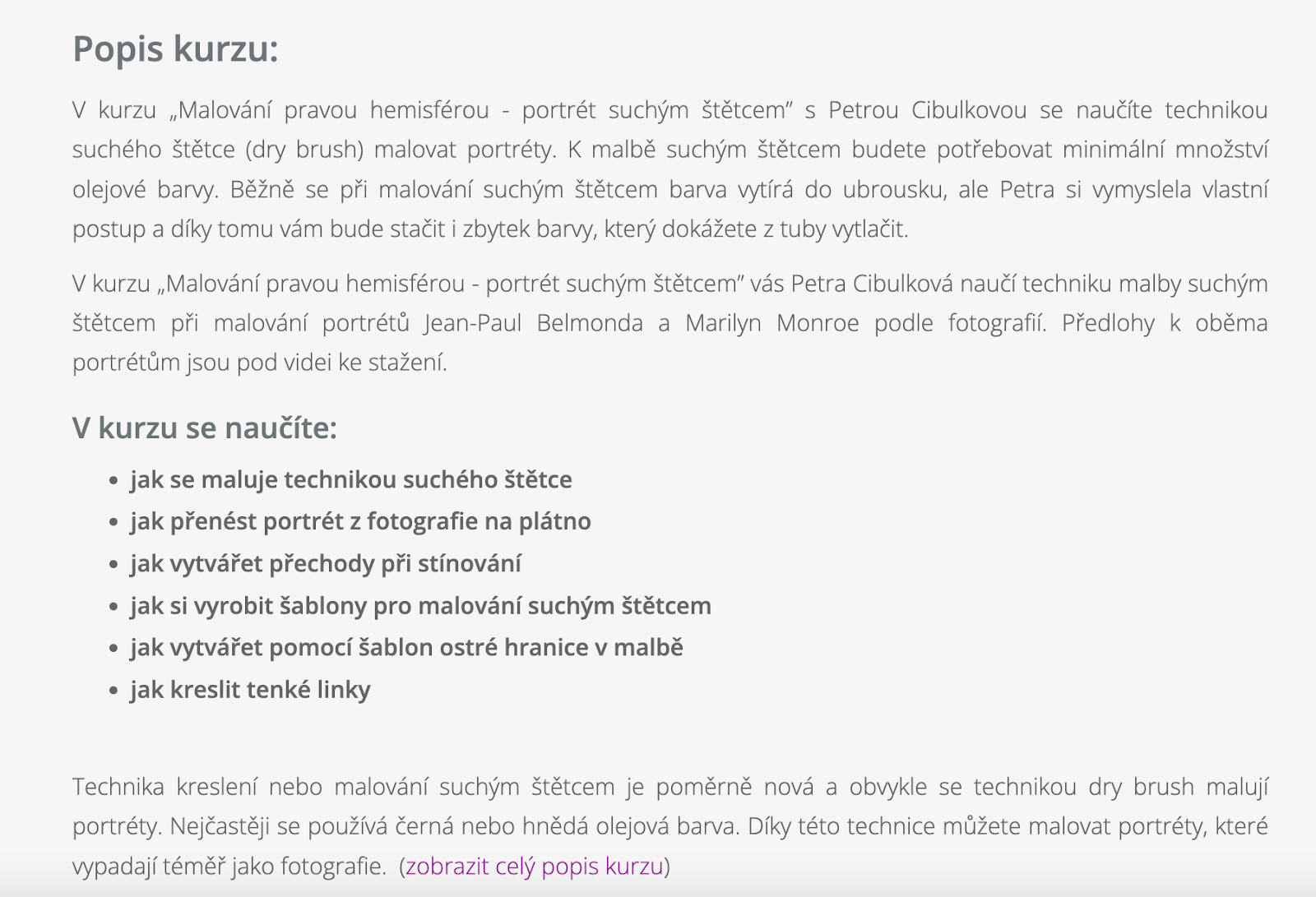
Celý popis
Sem napište pokračování textu, který se otevře po kliknutí na odkaz „zobrazit celý popis kurzu”. Ten vidíte v předchozí části “Krátký popis” na konci textu ukázky.
Obrázek nový
Sem patří obrázek, který se zobrazuje na webu jako úvodní obrázek kurzu. Měla by na něm být vaše tvář a motiv, který se hodí k vašemu kurzu. Rozměr obrázku musí být 1200x628 px.
Pokud si na obrázek netroufáte, rádi vám s tím pomůžeme.
Obrázek nahrajete kliknutím na tlačítko „Vybrat soubor”.
Tady je ukázka různých obrázků:
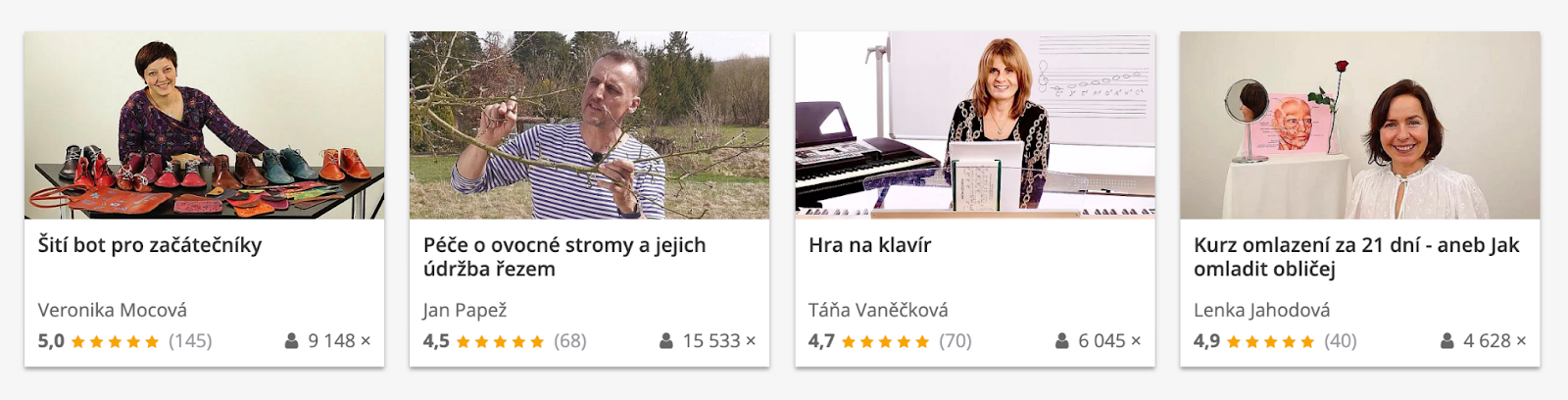
Tím končí příprava hlavní stránky kurzu. Další políčka už nevyplňujte.
Tady je několik odkazů na kurzy, abyste se mohli inspirovat:
https://www.kurzyproradost.cz/kurz/siti-bot-pro-zacatecniky-164
https://www.kurzyproradost.cz/kurz/kresleni-pravou-hemisferou-3-kresleni-zvirat-pastelem-159
https://www.kurzyproradost.cz/kurz/travelhacking-jak-na-levne-letenky-a-cestovani-309
Teď celou vyplněnou stránku uložte!
Návod na nahrání dílů kurzu
Tady určitě postupujte podle videonávodu. Bude to pro vás přehlednější.
Návod na nahrání dílů je ve videu nahoře od času 16:40.
Návod na nahrání přílohy k dílu
Pokud chcete k některému z dílů nahrát přílohu, postupujte následovně.
Po nahrání jednotlivých dílů na web klikněte v administraci v levém menu na odkaz „Díly”. Zobrazí se vám seznam dílů v jednotlivých řádcích. Na konci každého řádku jsou tři ikonky a poslední z nich je kancelářská sponka.

Kliknutím na ikonku sponky u daného dílu můžete k tomuto dílu přiložit přílohu.
Vpravo nahoře kliknete na tlačítko „Přidat” a zobrazí se vám stránka, kde budete přílohu přidávat.
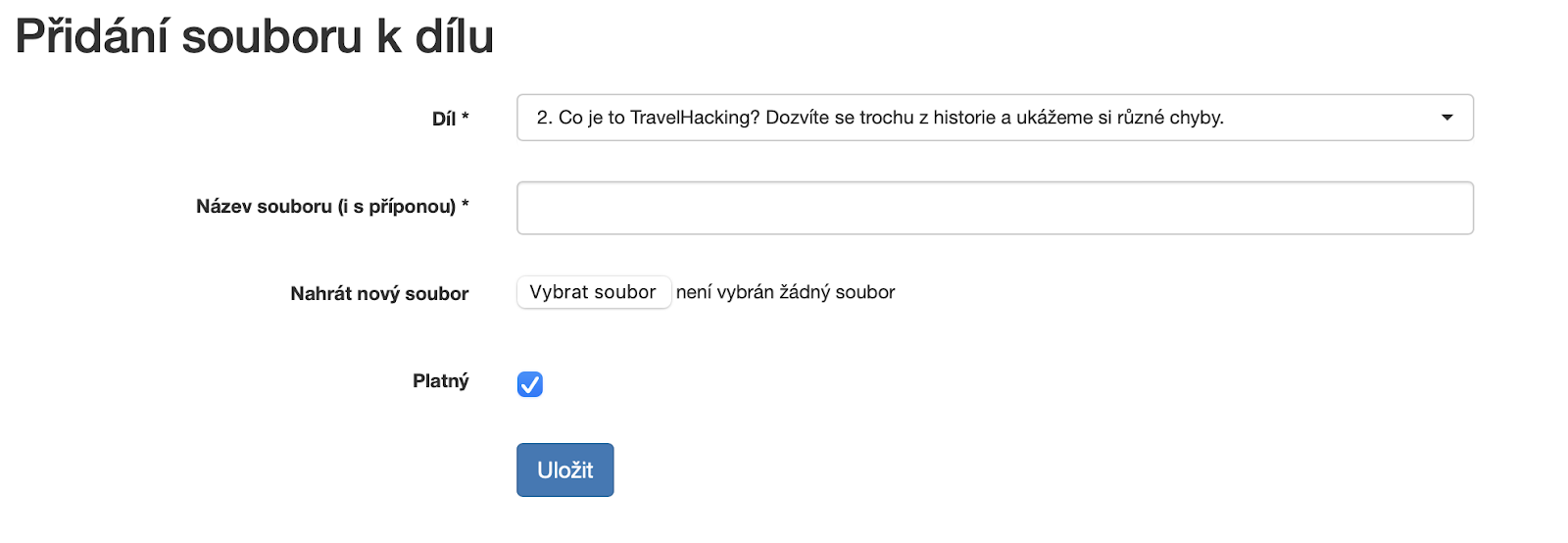
- Díl - tady nebudete nic měnit.
- Název souboru (i s příponou) - tady napíšete název přílohy. Budete chtít přiložit například soubor s názvem Pomůcky, který máte ve formátu pdf. Pak do políčka napíšete „Pomůcky.pdf”. Příponu musíte napsat, jinak soubor nepůjde stáhnout. Bude-li příloha např. ve formátu jpg, napíšete „Pomůcky.jpg”. Název souboru musí být od přípony oddělený tečkou bez mezer.
- Nahrát nový soubor - kliknete na tlačítko „Vybrat soubor” a nahrajete požadovaný soubor z vašeho počítače. Přípona v názvu souboru a přikládané přílohy musí být stejná.
- Platný - tlačítko je defaultně zaškrtnuté, takže nemusíte již zaškrtávat.
Nakonec nahranou přílohu nezapomeňte uložit
